第1步:收集零件
加班,我發現以下部件在我的應用程序中表現最佳。這些部件比通常的入門套件中包含的部件更昂貴。
獲取零件和工具(價格以美元計):
Raspberry Pi 2型號B(Pi 3)Element14 $ 35($ 39)
Panda 300n WiFi適配器Amazon $ 16.99(如果使用Pi 3則不需要)
來自Amazon的5.2V 2.1A USB電源適配器$ 5.99
Micro USB轉USB電纜3英尺來自亞馬遜$ 4.69
CAT5e/6以太網電纜$ x.xx,取決于長度
來自亞馬遜的案例$ 6.99
SanDisk Ultra 16 GB microSDHC Class 10 with來自亞馬遜的適配器(SDSQUAN-016G-G4A)$ 8.99
常用或可重復使用的項目:
MacBook Pro(我使用MAC,因為它運行linux作為其基本操作系統。但是,Windows PC可以使用)
FTDI TTL-232R-RPI Mouser串口轉USB電纜$ 15
USB鍵盤
USB鼠標
HDMI電纜(僅在首次通過時需要)
注意:
黑桃中包含的文字,例如,?替換 - 此should,應替換為實際值。當然,刪除黑桃。
命令由$表示。如果剪切和粘貼命令,請不要復制$。
步驟2:設置Raspberry Pi
使用此instructable進行設置運行DietPi的Raspberry Pi。如果您愿意,Raspbian可以與這個教程一起使用。
我將主機名更改為?monitor-hostname?。用實際值替換?中的項目。
步驟3:打開終端窗口并登錄
在執行以下每個步驟之前:
在MacBook或PC上打開終端窗口,然后
登錄Raspberry Pi
$ ssh pi@?raspberry-pi-ip-address?
如果您安裝了avahi-您的Raspberry Pi上的守護進程,然后您可以這樣登錄(我很懶,我不想記住IP地址):
$ ssh pi?hostname?.local
第4步:始終升級和更新
在服務器上安裝新軟件包之前,請始終更新和升級。
升級更新軟件包
Autoremove刪除不再需要的軟件包
重新啟動是可選的。升級后需要重新啟動某些服務。重新啟動是確保正確重新啟動所有必需服務的懶惰方式
$ sudo apt-get update -y
$ sudo apt-get upgrade -y
$ sudo apt-get autoremove
$ sudo reboot
或者您可以跳過所有剩余步驟并在其中一個附錄中使用無人參與安裝。
步驟5:安裝Shinken依賴項
通常shinken在非常大的服務器上運行并安裝在虛擬機(VM)上。大型服務器能夠運行多個VM。管理多個服務器或同一服務器的多個實例時,VM具有許多優點。 VM可以有效利用昂貴的服務器資源。
虛擬機可以在Raspberry Pi上運行。但是,在$ 35 Raspberry Pi上運行VM的許多優點都會丟失。 Shinken不需要VM。這個instructable不使用虛擬機。
安裝shinken依賴項:sqlite3,php5,python3和一些python庫:
$ sudo apt-get install sqlite3 -y
$ sudo apt-get install php5 -y
$ sudo apt-get install python3 -y
$ sudo apt-get install python-pip python-pycurl python-cherrypy3 python-setuptools -y
步驟6 :安裝Shinken
添加shinken用戶并使用pip安裝動搖。
$ sudo adduser shinken
$ sudo pip install shinken
$ sudo adduser shinken sudo
以上在/etc/init.d中安裝了shinken和一些守護進程:
shinken-poller
shinken-receiver
shinken-scheduler
shinken -broker
步驟7:初始化并啟動Shinken
為了防止shinken正在運行,請將其停止。此外,創建一個日志目錄并設置權限。
$ sudo mkdir /var/log/shinken
$ sudo chmod 777 /var/log/shinken
$ sudo service shinken stop
運行以下命令以初始化并啟動shinken:
$ sudo shinken --init
$ sudo /etc/init.d/shinken start
驗證shinken配置正確:
$ /usr/bin/shinken-arbiter -v -c /etc/shinken/shinken.cfg
在啟動時啟動shinken
$ sudo update-rc.d shinken defaults
步驟8:設置并配置Sqlite3
將sqlite設置為shinken數據庫:$ sudo shinken install sqlitedb
創建配置文件以添加sqlite:
$ sudo nano /etc/shinken/modules/sqlitedb.cfg
我正在使用sqlite3。目前還不清楚這是如何映射到sqlite3或特定的sqlite數據庫文件。
define module {
module_name sqlitedb
module_type sqlitedb
uri /var/lib/shinken/webui.db
}
更改文件的權限
$ sudo chmod 777 /etc/shinken/modules/sqlitedb.cfg
步驟9:安裝Shinken Web UI
安裝Shinken的Web UI:
$ sudo /usr/bin/shinken search webui
$ sudo /usr/bin/shinken install webui
Grabbing : webui
OK webui
編輯Web UI配置并更改條目:CHANGE_ME。我不確定應該改變什么。我改成了一個隨機的詞。
$ sudo nano /etc/shinken/modules/webui.cfg
編輯主代理以包含Web UI模塊
$ sudo nano /etc/shinken/brokers/broker-master.cfg
更改行:
modules
到
modules webui
重新啟動shinken
$ sudo /etc/init.d/shinken restart
步驟10:添加用戶和密碼
確保在那里是為了授權shinken用戶而安裝的方法
$ sudo shinken install auth-cfg-password編輯shinken的Web UI配置:$ sudo nano /etc/shinken/modules/webui.cfg
更改為:
modules auth-cfg-password
Vince35建議此時需要重新啟動:
$ sudo /etc/init.d/shinken restart
打開瀏覽器窗口并使用密碼和用戶名登錄:admin,admin。在瀏覽器的URL中輸入以下內容(刪除冒號周圍的空格):
http : //?hostname?.local:7767
使用admin登錄,raspberry-pi-password
它應該可以工作!
步驟11:附錄:參考文獻
網絡監控
有趣的網絡監控概述文檔
網絡監視器
fing:https://www.fingbox.com/features
HowToGeek.com - 優秀來源
MRTG:http://resources.intenseschool.com/network-monito.。.
Netbeez:https://netbeez.net/2014/08/19/raspberry-pi -and-di 。..
Raspberry Pi Geek:http://www.raspberry-pi-geek.com/Archive/2013/01/。..
Shinken:在python中重寫Nagios:http://www.shinken-monitoring.org/index.php
Shinken安裝:http://www.roblayton.com/2015/07/manually-setting 。. 。
Shinken Web UI設置:http://shinkenlab.io/online-course-2-webui/
GitHub systemd:https://github.com/naparuba/shinken/tree/master/fo.。.
羅伯萊頓:手動設定Shinken監控服務器
步驟12:附錄:更新
15OCT2016:更新了封面圖片以包含Shinken和Raspberry Pi徽標
16OCT2016:重述了一些段落。沒有技術變化。
19OCT2016:更新了instructable和UAI,以便在重新啟動時重新啟動
未來增強功能:
在instructable中添加要監視的系統,或者在示例腳本的附錄中添加
步驟13:附錄:疑難解答
更改目錄的權限
/usr/bin
/etc/init.d
/etc/shinken
/var/lib/shinken/modules/webui/
/etc/shinken/modules/
我重新啟動了Raspberry Pi,但shinken無法啟動。我無法寫入日志目錄。所以,我做了以下更改:
sudo mkdir /var/log/shinken
sudo chmod 777 /var/log/shinken
shinken localhost down
如果localhost顯示為關閉。
$ sudo nano /etc/network/interfaces
無論出于何種原因,我的/etc/network/interfaces文件通常都搞砸了。將這一行改為:
auto lo iface lo inet loopback
改為這兩行:
auto lo
iface lo inet loopback
并重新啟動
$ sudo reboot
初始化.d應該自動開始shinken,但我必須這樣做:
$ sudo /etc/init.d/shinken restart
步驟14:附錄:無人值守安裝
進行shinken安裝通過使用bash無人參與安裝腳本自動執行可指導步驟,可以非常輕松地進行配置。該腳本假設一個運行raspbian或dietpi的覆盆子pi,它是使用其中一個嵌入式鏈接設置的。
我在github上完成了腳本并且
在dietpi上測試了源代碼
在dietpi
上運行一次無人參與安裝腳本
多次運行,使用CTRL-c中斷
測試了raspbian和diet-pi上的無人參與安裝腳本
該腳本假定用戶名= pi,密碼= raspberry,腳本正在嘗試安裝shinken。如果這些不正確,則相應地編輯文件。
在MacBook或PC上打開終端窗口并運行以下命令:
$ ssh pi@?ip-address?
$ sudo wget “https://raw.githubusercontent.com/dumbo25/uai_install_shinken_rpi/master/shinken_uai.sh
$ sudo chmod o+x shinken_uai.sh
$ sudo bash shinken_uai.sh
$ sudo reboot
$ sudo /etc/init.d/shinken restart
腳本需要在飲食上運行幾分鐘。
請務必重新啟動Raspberry Pi并等待shinken啟動
打開瀏覽器并在URL窗口中輸入:
http://?ip-address?:7767
登錄使用admin和?覆盆子-pi-password?
它應該可以工作!
責任編輯:wv
-
監視器
+關注
關注
1文章
780瀏覽量
33149 -
樹莓派
+關注
關注
116文章
1708瀏覽量
105683
發布評論請先 登錄
相關推薦
如何在樹莓派上安裝Docker容器
具有 PWM 抑制功能的高側驅動、高側電磁閥監視器應用說明

樹莓派gui開發用什么ide
使用MSP430I2040的單相和直流嵌入式計量(功率監視器)

MCSDK5.4.8生成代碼燒錄之后串口無法連接到監視器如何解決?
電視和監視器TFT-LCD面板的偏置電源TPS65161數據表





 怎樣在樹莓派上安裝和設置Shinken網絡監視器
怎樣在樹莓派上安裝和設置Shinken網絡監視器
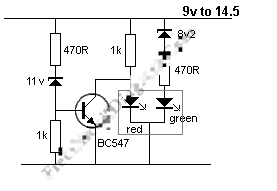










評論